Efter installationen XBMC i hallon Pi i min tidigare inträde, nu ska jag förklara hur jag hanterar det. Det finns två sätt:
Det första och enklaste är att styra den med TV-fjärrkontrollen, för detta måste din TV stödja HDMI-CEC. Den andra är att använda applikationer som hanterar våra XBMC. Jag kommer att förklara hur man konfigurerar XBMC fjärrkontroll för Android
konfiguration
Vi kommer att möjliggöra hantering av XBMC, för detta måste vi gå till "skrivbord" de XBMC och flytta till System >> Inställningar >> Tjänster >> Webbserver. Nu måste du ange ett användarnamn och lösenord för webbservern, i mitt fall har jag valt:
- Användare: xbmc
- Lösenord: xbmc
Vi är färdiga med den del av XBMC. Nu installerar vi applikationen XBMC fjärrkontroll på vår Android och kör den. Första gången kommer vi att se detta:
Vi går till Inställningar och stänger meddelandet som indikerar att det inte finns något värd. Vi visas på en svart skärm där vi måste lägga till en värd genom att trycka på menyknappen på vår Android.
Vi får en skärm där vi måste fylla i data:
- Namn på denna instans: Hallon # Här kan du lägga till det namn du vill ha
- Värd eller IP-adress: 192.168.1.200 # Här anger vi IP: n för vår XBMC
- Användarnamn: xbmc # Här sätter vi det användarnamn vi valde tidigare
- Lösenord: xbmc # Här sätter vi lösenordet som vi valde tidigare
När vi väl har lagt till våra värd vi kan nu hantera våra XBMC från vår Android.
På min mobil finns flera kontroller på XBMC fjärrkontroll som inte visas eftersom de är små. På en mobil med en större skärm eller på en surfplatta ser den mycket bättre ut. Jag hoppas att du tycker att det är användbart.
Källor:
XBMC
XBMC Wiki
HDMI Wiki

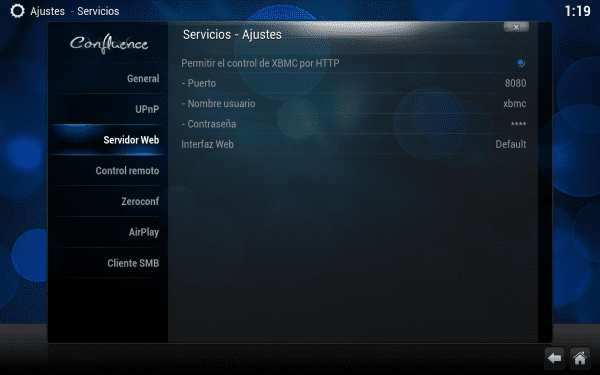

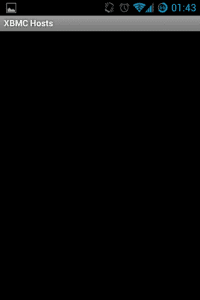
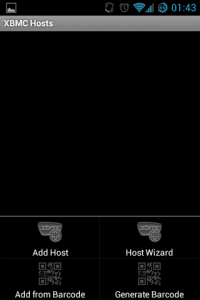
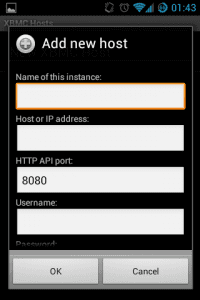
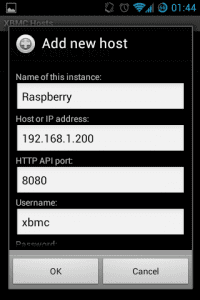
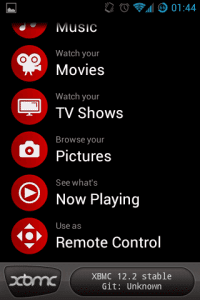
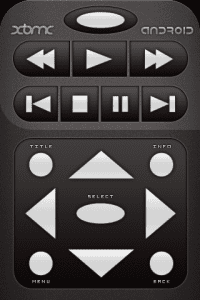
Hej, den här guiden är väldigt bra.
Jag har ett Media Center med XBMC med Gentoo Linux.
Systemet är mycket bra och jag gillar det jag läser, bara att det finns ett annat alternativ som fjärrkontroll.
Detta tror jag är den officiella applikationen, men jag förvaltar också Yatse och den är mer fullständig än den officiella versionen. Låt oss säga att den här applikationen är avlägsen och den andra skulle vara en smart fjärrkontroll.
Hälsningar.
Jag har använt det länge och det är fantastiskt. Du kan se seriebannrar från mobil / surfplatta, filmaffischer, synopsis, etc. Det är inte bara en vanlig fjärrkontroll. Du kan inkludera inspelningar av denna typ i posten Atr0m, se till att mer än en kommer in genom ögonen, hahaha.
Jag använder den bara som fjärrkontroll, jag har inte behövt mer. Hur som helst är inlägget mer orienterat mot installation och konfiguration än vad det har att kommentera XBMC-fjärrprogrammet. Tack för kommentar !!
Mycket bra, men en fråga, är det nödvändigt att sätta IP? Jag berättar detta för mitt nätverk använder jag DHCP och jag vägrar att använda statiska IP-adresser.
Jag har XBMC installerat på telefoner, surfplattor, datorer ... ..
Jag ser att du inte har några MAC-adresser.
det finns ett bättre program, kallat yatse, det har till och med fler stjärnor än det officiella i spelbutiken, och det upptäcker automatiskt din enhet
Hej.
Har du provat Yatse? Efter att ha provat flera "fjärrkontroller" stannade jag hos Yatse.
En hälsning.
Jag använde också yatse för ett år sedan och det är bäst. Jag betalar också för premiumversionen och jag kan skicka filer från telefonen. Är väldigt komplett. Jag skulle vilja veta om du med Yatse också kan styra en Android-penna? Typ mk809